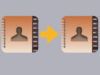Come nascondere un contatto in rubrica
Hai in mente di fare una sorpresa a un amico o una persona a te cara, per non destare alcun sospetto vuoi memorizzare il numero di telefono e i contatti di chi ti aiuterà nascondendolo da occhi indiscreti. Non vorresti mai che scorrendo la rubrica davanti al destinatario della sorpresa saltasse all’occhio proprio il nome di chi si sta occupando della cosa, altrimenti rovineresti tutto. Sei titubante e non vorresti ricorrere ai vecchi metodi, ovvero usare un nome diverso, ma sei più propenso a capire come nascondere un contatto in rubrica.
Poniamo il caso che il motivo sia quello da me appena ipotizzato, ma potrebbero essere tantissimi altri… e io sono qui per darti risposte, non per indagare sul motivo che ti spinge a nascondere un contatto sul tuo telefono. Questi non sono affari miei, per questo motivo mi limiterò a fornirti le istruzioni necessarie per raggiungere il tuo scopo.
Nel corso di questa guida troverai le risposte che stai cercando in base al sistema operativo del tuo device e risposte anche nel caso in cui volessi nascondere un contatto sul PC, che sia Windows o Mac. Direi di aver già detto tutto per quanto riguarda l’introduzione all’argomento, ora entriamo nel vivo della questione. Ti auguro buona lettura, certo che seguendo le mie indicazioni riuscirai nel tuo intento
Indice
- Come nascondere un contatto in rubrica Android
- Come nascondere un contatto in rubrica iPhone
- Come nascondere un contatto in rubrica su PC
Come nascondere un contatto in rubrica Android

La soluzione più pratica e veloce per nascondere un contatto in rubrica su Android è modificarne il nome, ovvero assegnare un nome diverso da quello reale in modo da camuffarlo. Certo questo richiederebbe un piccolo sforzo, ovvero ricordare il nome fasullo usato per quella persona, ma è uno dei metodi più diffusi.
In caso questa soluzione non ti convincesse, ti suggerisco di affidarti a un’app di terzi studiata appositamente per questo scopo. Purtroppo non c’è modo di intervenire direttamente sull’app Contatti di Android, nel momento in cui scrivo non c’è una soluzione per nascondere un contatto o un gruppo di essi.
Prima di procedere, è giusto che tu sappia che nascondendo un contatto in rubrica non sparirà dalle altre applicazioni. Per esempio, usando una delle seguenti app per nascondere un contatto quest’ultimo non risulterà in rubrica e per tale motivo se hai una chat su WhatsApp con questa persona verrà visualizzato il numero, anziché il nome. Come se, appunto, il numero di telefono non fosse salvato in rubrica.
Permettimi una raccomandazione: quelle che sto per proporti sono delle applicazioni di developer indipendenti, che possono sì essere funzionali al tuo scopo, però sono delle app in cui si inseriscono dei dati sensibili, per cui meglio usarle con cautela.
HiCont
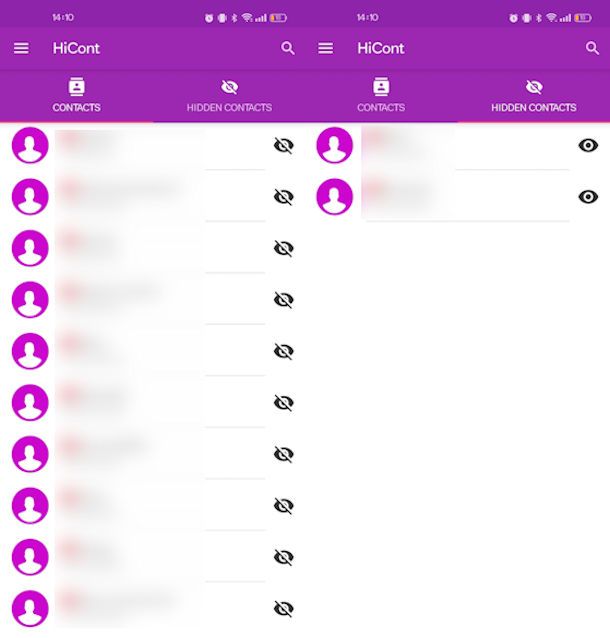
La prima app di cui voglio parlarti si chiama HiCont, puoi scaricarla e installarla da Play Store o store alternativi. Nascondendo dei contatti tramite questa applicazione gli stessi spariranno anche dalla rubrica principale, per cui raggiungerai il tuo obiettivo senza troppa fatica. Dopo averla installata, apri l’app HiCont e scegli uno dei tre metodi proposti per proteggere l’accesso all’app: Calculator per impostare un’operazione aritmetica, Block Pattern per disegnare unendo dei puntini, Number password per un pin numerico. Potrai modificare in qualsiasi momento questa chiave di sicurezza premendo su ≡ > Change Security.
Dovrai indicare anche un indirizzo Gmail per iniziare a usare l’app e fornire l’autorizzazione ad accedere ai tuoi contatti in rubrica. In seguito vedrai l’elenco dei contatti anche su HiCont e accanto a ognuno di loro c’è un simbolo con un occhio sbarrato: ti basterà premere su questo pulsante accanto al contatto da nascondere e confermare la tua scelta toccando Ok alla domanda Hide Selection?.
I contatti nascosti sono disponibili solo su HiCont dopo averli nascosti tramite questa applicazione, devi fare tap su Hidden Contacts per visualizzarli. Non li vedrai più nella sezione Contacts né sull’app Contatti di Android. Per rendere di nuovo pubblico un contatto precedentemente nascosto ti basta premere su Hidden Contacts e poi sul simbolo dell’occhio, stavolta non sbarrato.
Private Contacts
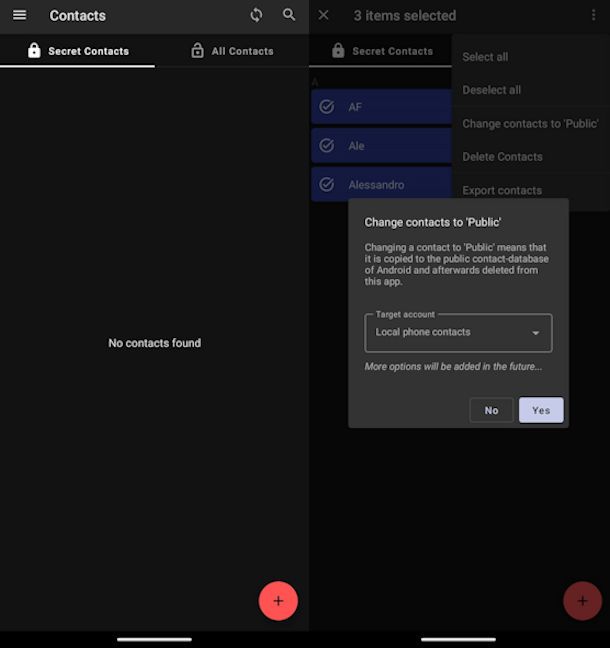
Una seconda app simile a HiCont e che svolge al meglio il suo lavoro è l’app Private Contacts su Play Store o store alternativi. Funziona allo stesso modo di HiCont, dunque come abbiamo appena visto. Dopo averla installata, apri l’app e fai tap su All Contacts, quindi importa i contatti affinché l’app riesca a intervenire sulla tua rubrica.
Fatto ciò, per nascondere i contatti devi selezionarli con un tap prolungato, premere su ︙ e poi su Change contacts to ‘Secret’, quindi conferma la tua scelta premendo su Yes. Adesso puoi vedere i contatti nascosti nella scheda Secret Contacts, mentre nella scheda All Contacts sono contrassegnati da un lucchetto chiuso.
Allo stesso modo, per rendere di nuovo questi contatti visibili in rubrica basta fare un tap prolungato, premere su ︙ e selezionare Change contacts to ‘Public’. In seguito potrai scegliere la posizione dei contatti mediante il campo Target account e scegliere tra memoria del telefono, Local phone contacts, oppure un account Gmail.
Hide contacts and numbers
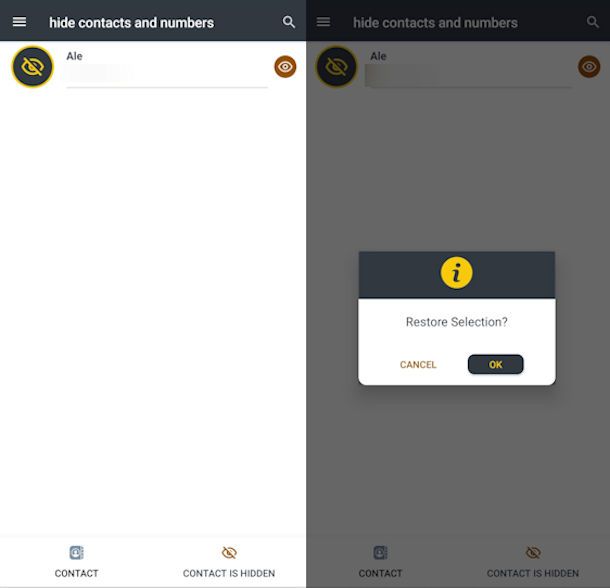
Un’altra soluzione è l’app Hide contacts and numbers, disponibile ovviamente su Play Store o store alternativi. Anche questa, dopo averla installata e aver importato i contatti dalla rubrica, riesce a nascondere i contatti da te selezionati rendendoli invisibili nell’app Contatti.
Quando apri l’app per la prima volta ti chiederà di impostare una chiave di sicurezza: puoi scegliere tra Calculator per impostare un’operazione aritmetica, Pattern per disegnare un segno e Number password per una password numerica. Dopo aver impostato la chiave da te scelta, indica un indirizzo email per recuperare i dati in caso li dimenticassi.
Importa la rubrica e avrai davanti a te tutti i contatti con accanto un occhio sbarrato: fai tap su tale icona relativa ai contatti che desideri rendere invisibili per nasconderli, quindi conferma su OK. Troverai i contatti segreti premendo, in basso, su Contact is hidden e per renderli nuovamente visibili in rubrica tocca l’icona dell’occhio, stavolta non è sbarrato. Semplice, vero?
Come nascondere un contatto in rubrica iPhone

Purtroppo non ho buone notizie per gli utenti iOS, perché non è possibile nascondere un contatto in rubrica su iPhone, o almeno non mantenendo il nome del contatto. Mi spiego meglio: una soluzione simile a quella vista per Android, nel momento in cui scrivo, non c’è.
Su App Store si trovano delle applicazioni che permettono di accedere alla rubrica immettendo un codice di sicurezza (per esempio ContactsPro X), dunque delle semplici app per rubrica con un codice di sicurezza per l’accesso. Ciò vuol dire che dovresti salvare i contatti che vuoi celare solo nell’app in questione.
Per farlo, installa l’app che ti ho segnalato poco fa e premi sull’icona con i tre puntini, qui troverai la voce Creare nuova area protetta: selezionala e imposta un codice di sicurezza. Dopodiché per aprire l’app dovrai inserire tale codice e, di conseguenza, solo chi è a conoscenza del codice potrà visualizzare i contatti che aggiungerai su questa app (e non su Contatti, ricorda). Per farlo, seleziona la scheda Area e premi sul simbolo + in alto a destra.
Questo è ciò che si riesce a fare nella versione gratuita, ma per sfruttare al meglio le funzionalità dell’app tieni in considerazione l’ipotesi di effettuare l’upgrade alla versione Premium al costo di 1,99 euro.
Parlando nello specifico dell’app predefinita Contatti, invece, l’unico metodo per nascondere un contatto è salvarlo con un nome alternativo.
Come nascondere un contatto in rubrica su PC

Nessuna buona notizia per chi fosse in cerca di risposte su come nascondere contatti in rubrica su un PC, perché non è possibile intervenire in tal modo. Né l’app Persone per Windows (inclusa nel pacchetto Outlook e che ha sostituito l’app Contatti) né Contatti per macOS includono una simile funzione.
L’unica soluzione, anche in questo caso, è modificare il nome del contatto e salvarlo in modo diverso per nasconderlo da occhi indiscreti o da occhi sotto i quali questo nome non dovrebbe finire.
Ti consiglio, infine, la mia guida sulle app per rubrica per approfondire ulteriormente l’argomento.

Autore
Salvatore Aranzulla
Salvatore Aranzulla è il blogger e divulgatore informatico più letto in Italia. Noto per aver scoperto delle vulnerabilità nei siti di Google e Microsoft. Collabora con riviste di informatica e cura la rubrica tecnologica del quotidiano Il Messaggero. È il fondatore di Aranzulla.it, uno dei trenta siti più visitati d'Italia, nel quale risponde con semplicità a migliaia di dubbi di tipo informatico. Ha pubblicato per Mondadori e Mondadori Informatica.